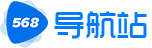win10开机登陆密码怎么取消
来源:568导航站浏览:214次时间:2020-12-02
安装win10系统之后,默认每次开机都需要输入登陆密码,虽然在一定程度上提升了电脑的安全性,但是对于大多数个人电脑或者家庭用户而言,完全没必要设置开机密码,并且每次开机都需要输入密码,显得比较麻烦一些。那么win10怎么开机登陆密码呢?今天就和大家分享win10取消开机登陆密码的方法。
win10怎么取消开机密码方法:
1、右键Win10系统的开始菜单,选择弹出菜单里的运行,如图所示:

2、在运行对话框里输入:netplwiz,然后点击确定,如图所示:

3、点击后,在用户帐户对话框里可以看到“要使用本计算机,用户必须输入用户名和密码”被勾选中了,如图所示:

4、将用户帐户对话框里的“要使用本计算机,用户必须输入用户名和密码”前面的勾勾去掉,然后点击应用,如图所示:

5、点击应用后,弹出自动登录对话框验证权限,输入用户名和密码点击确定,下次开机登录时就不需要密码了。如图所示:

本文来源于http://www.386w.com/,转载请注明出处
win10怎么取消开机密码方法:
1、右键Win10系统的开始菜单,选择弹出菜单里的运行,如图所示:

2、在运行对话框里输入:netplwiz,然后点击确定,如图所示:

3、点击后,在用户帐户对话框里可以看到“要使用本计算机,用户必须输入用户名和密码”被勾选中了,如图所示:

4、将用户帐户对话框里的“要使用本计算机,用户必须输入用户名和密码”前面的勾勾去掉,然后点击应用,如图所示:

5、点击应用后,弹出自动登录对话框验证权限,输入用户名和密码点击确定,下次开机登录时就不需要密码了。如图所示:

本文来源于http://www.386w.com/,转载请注明出处